Configurazione Prestashop
Guida Plugin Rewix Prestashop
Come configurare il Plugin Rewix per Prestashop
Se non avete ancora installato il Plugin Rewix, seguite la procedura guidata alla pagina Procedura di installazione.
Prima di poter utilizzare il Plugin Rewix è necessario configurarlo correttamente.
Quando attivi un servizio di dropshipping con il fornitore che utilizza la piattaforma rewixecommerce, avrai un account attivo nella sua piattaforma. Entrando nel tuo profilo, troverai la API key nel pannello <My subscription>.
A questo punto potrai iniziare la configurazione del Plugin Rewix sul tuo shop Prestashop. Vai nella sezione <Modules and Services>, cerca il Plugin Rewix e clicca su <Configure>.
La pagina di configurazione si divide in due:
- API Configuration
- Price Configuration
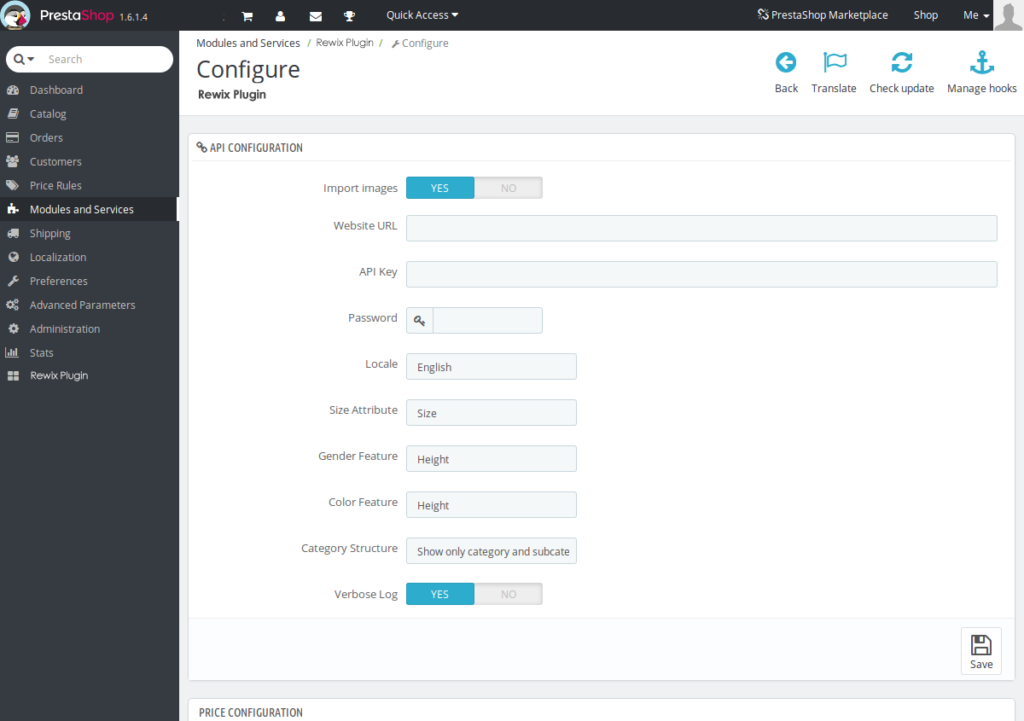
API URL: URL del sito Web del fornitore da cui si desidera importare prodotti e inviare ordini;
API KEY: Attivando un abbonamento di dropshipping con il tuo fornitore, avrai un tuo account nella piattaforma del tuo fornitore che ti permetterà di accedere ad una tua area personale nella quale potrai gestire gli ordini. In questa area personale, all’interno di <My Subscription> troverai la API Key. Questa API Key sarà associata al tuo account abilitato a utilizzare l’integrazione tra il tuo ecommerce e quello del tuo fornitore;
API PASSWORD: questa password è quella che utilizzi per accedere alla piattaforma ecommerce del tuo fornitore. Quando attivi un abbonamento di dropshipping con il tuo fornitore, dovrai creare un account per accedere alla sua piattaforma. ATTENZIONE: Ricordati la password scelta in fase di creazione del tuo account, perchè sarà la API password che dovrai utilizzare quando configurerai il Plugin Rewix;
VERBOSE LOG : rende visibili i messaggi di debug nei Log files;
SIZE: è l’attributo destinato ad ospitare le informazioni relative alle taglie;
GENDER: è l’attributo destinato ad ospitare le informazioni relative al genere a cui adatto l’articolo (es. uomo/donna/unisex);
COLORE: è l’attributo utilizzato per gestire le informazioni circa il colore degli articoli importati;
BRAND: è l’attributo destinato ad ospitare i nomi dei brand dei prodotti importati;
SEASON: è l’attributo utilizzato per gestire la stagione (ad esempio FW Fall Winter o SS Spring Summer) dell’articolo importato.
Nota: tutti gli attributi devono essere creati / modificati nel Catalog -> Product Attributes . Il tipo di attributo deve essere impostato su Tipo elenco a discesa. Tutte le funzioni devono essere create / modificate nel Catalog -> Product Features. Consulta la documentazione di Prestashop per ulteriori informazioni su attributi e funzionalità.
La struttura del Catalogo
Questa opzione definisce come le categorie sono definite e popolate da Rewix Plugin.
Mostra il Genere come categoria di livello superiore
Un esempio del layout di categoria che verrà creato è il seguente:
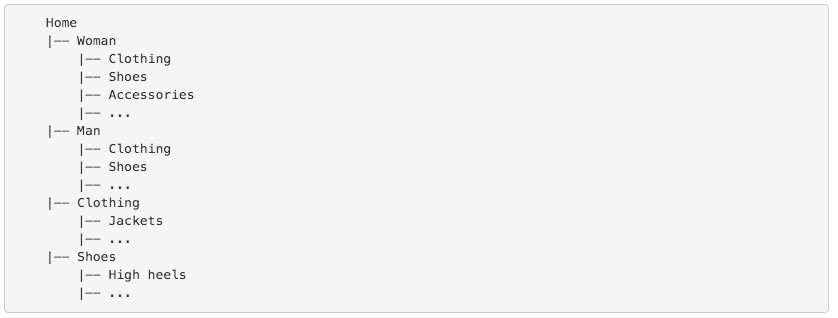
Mostra solo categoria e sottocategoria
Un esempio del layout di categoria che verrà creato è il seguente:
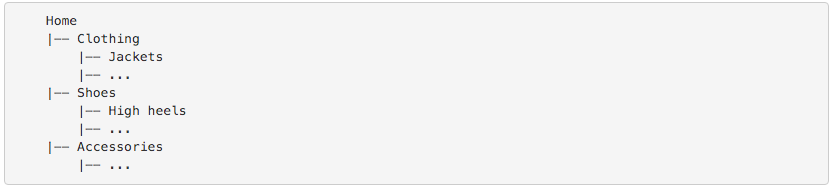
Come configurare i Prezzi
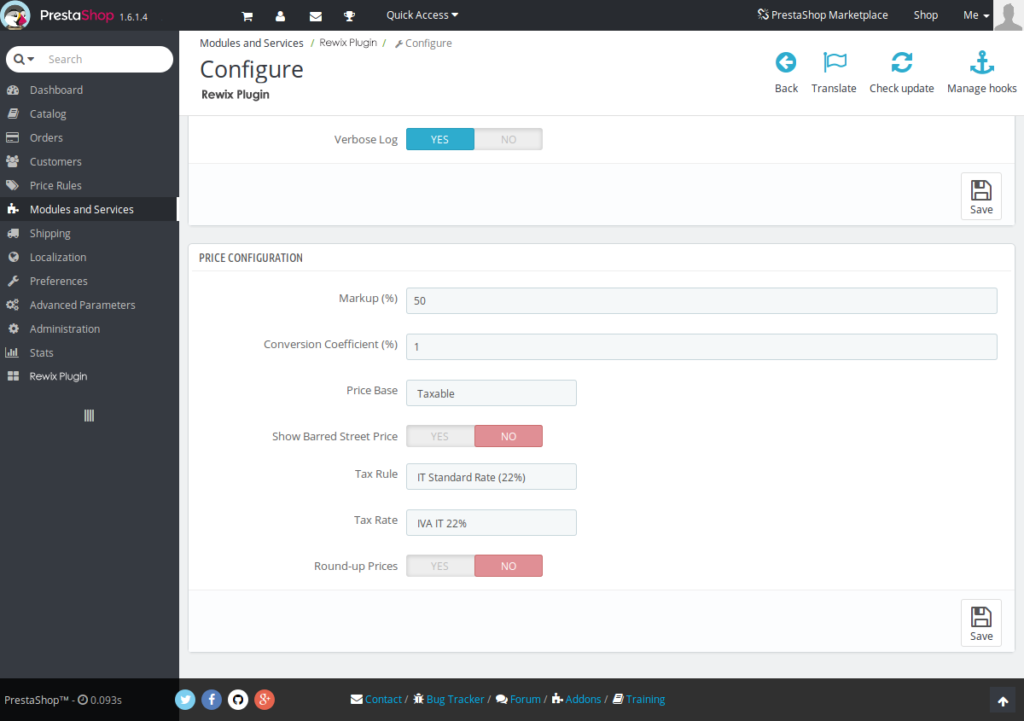
SELECTED BASE PRICE. Il Plugin Rewix ti permette di impostare i prezzi di vendita a partire dai prezzi importati dal fornitore. In questo modo, se il fornitore cambia i prezzi di vendita, non correrai il rischio di perdere margine in quanto il tuo prezzo di vendita sarà calcolato in automatico secondo le regole di prezzo da te impostate.
I prezzi importati dal fornitore sono:
- Taxable Price: prezzo di vendita del tuo fornitore (senza IVA) visibile nel sito del tuo fornitore;
- Best Taxable: prezzo di vendita scontato (senza IVA) assegnato ai prodotti che sono attualmente in vendita temporanea sul sito del fornitore (inferiore al Taxable Price). Se il prodotto non è in vendita temporanea, i taxable price e i best taxable sono uguali. ATTENZIONE: i prezzi dei prodotti che importi con il prezzo Best Taxable, una volta terminata la promozione, non saranno aggiornati sul tuo sito. Pertanto se calcoli il tuo markup (margine) a partire dal Best Taxable, in caso di aumento dei prezzi da parte del fornitore, potrai ritrovarti a guadagnare un margine minore;
- Street Price: questo prezzo è quello che trovi barrato sul sito del tuo fornitore ed indica il prezzo di listino di vendita al cliente finale b2c (tipicamente calcolato sul mercato Europeo).
Puoi impostare in automatico il calcolo dei tuoi prezzi di vendita definendo un markup che viene calcolato sul Taxable Price oppure sul Best Taxable oppure sullo Street Price.
In questa fase della configurazione puoi decidere qual è il prezzo di riferimento in base al quale calcolare il tuo markup.
SHOW BARRED STREET PRICE. (Rimosso nella versione 0.2.3): se selezionato, il prezzo del prodotto verrà impostato sullo street price. Il Prezzo Speciale verrà impostato in base alle regole di markup specificate di seguito. Se non selezionato, sia il prezzo che il prezzo speciale verranno impostati in base alle regole di markup specificate di seguito.
MARKUP. In questa configurazione devi scegliere qual è il markup desiderato da aggiungere al prezzo base nei calcoli automatici del prezzo di vendita, durante la procedura di importazione.
Il prezzo finale di vendita è calcolato come prezzo base + (prezzo base * (markup / 100))
CONVERSION COEFFICIENT. Se il tuo negozio non utilizza la stessa valuta del fornitore da cui stai importando i prodotti, puoi impostare qui il tasso di conversione della valuta.
TAX RULE. Questo parametro ti permette di configurare la regola relativa alla tassazione da assegnare ai prodotti che verranno importati con Rewix Plugin. Le regole fiscali sono prese direttamente dalle regole fiscali dichiarate di Prestashop, quindi la combinazione sarà dinamica.
TAX RATE. L’aliquota fiscale Prestashop da utilizzare durante l’importazione di prodotti. Questo valore deve essere selezionato in base all’aliquota fiscale predefinita fornita dalla Regola fiscale scelta sopra.
ROUND PRICE. Il calcolo in automatico del prezzo di vendita può determinare dei prezzi visivamente poco accattivanti per il tuo shop. Il Plugin Rewix ti permette di configurare in modo automatico il tipo di arrotondamento dei prezzi. E’ possibile infatti impostare un arrotondamento:
- Nullo, ovvero il prezzo di vendita è esattamente uguale al calcolo matematico pre-impostato;
- Arrotondamento a xxx.99 ovvero ad esempio 23,99;
- Arrotondamento a xx9.00 ovvero ad esempio 29,00;
- Arrotondamento a xx9.99 ovvero ad esempio 29,99.
La definizione del prezzo di vendita è quindi automatica ed immediata.
Configurazione dei Cron Job
È necessario eseguire lo script cron.php di rewix Plugin ogni 5 minuti. Per ulteriori informazioni, contattare il provider di hosting Prestashop.
Puoi configurare il Cron tasks manager module per chiamare questo script, altrimenti puoi chiamare
Non è richiesto un token.
Se il tuo provider di hosting Prestashop supporta la configurazione manuale cron job, utilizza le seguenti impostazioni: